Keil编程软件学习
keil的使用和技巧
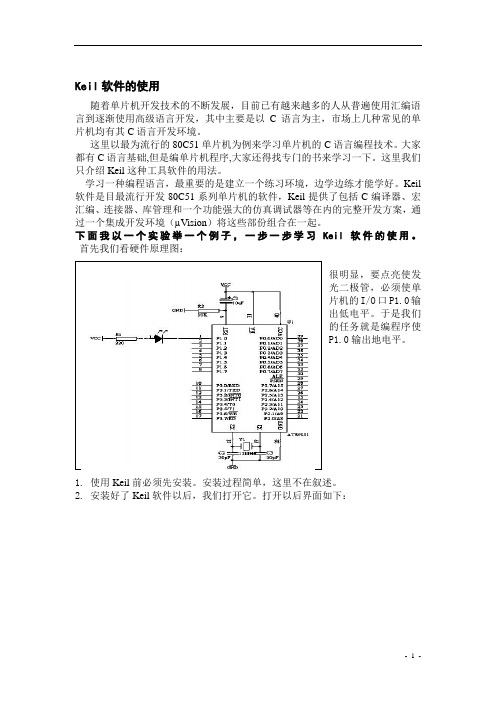
Keil 软件的使用随着单片机开发技术的不断发展,目前已有越来越多的人从普遍使用汇编语言到逐渐使用高级语言开发,其中主要是以C 语言为主,市场上几种常见的单片机均有其C 语言开发环境。
这里以最为流行的80C51单片机为例来学习单片机的C 语言编程技术。
大家都有C 语言基础,但是编单片机程序,大家还得找专门的书来学习一下。
这里我们只介绍Keil 这种工具软件的用法。
学习一种编程语言,最重要的是建立一个练习环境,边学边练才能学好。
Keil 软件是目最流行开发80C51系列单片机的软件,Keil 提供了包括C 编译器、宏汇编、连接器、库管理和一个功能强大的仿真调试器等在内的完整开发方案,通过一个集成开发环境(µVision )将这些部份组合在一起。
下面我以一个实验举一个例子,一步一步学习Keil 软件的使用。
首先我们看硬件原理图:很明显,要点亮使发光二极管,必须使单片机的I/O 口P1.0输出低电平。
于是我们的任务就是编程序使P1.0输出地电平。
1. 使用Keil 前必须先安装。
安装过程简单,这里不在叙述。
2. 安装好了Keil 软件以后,我们打开它。
打开以后界面如下:3.我们先新建一个工程文件,点击“Project->New Project…”菜单,如下图,:3.选择工程文件要存放的路径,输入工程文件名LED, 最后单击保存.4.在弹出的对话框中选择CPU 厂商及型号5. 选择好Atmel 公司的AT89S52 后, 单击确定1.在接着出现的对话框中选择“是”。
5.新建一个C51 文件, 单击左上角的New File 如下图所示:6.保存新建的文件,单击SA VE如下图:2.在出现的对话框中输入保存文件名MAIN.C(注意后缀名必须为.C),再单击“保存”,如下图;7.保存好后把此文件加入到工程中方法如下: 用鼠标在Source Group1 上单击右键, 然后再单击Add Files to Group …Source Group 1'如下图:8.选择要加入的文件 , 找到 MAIN.C 后 , 单击 Add, 然后单击 Close9.在编辑框里输入如下代码 :10.到此我们完成了工程项目的建立以及文件加入工程 , 现在我们开始编译工程如下图所示 : 我们先单击编译, 如果在错误与警告处看到 0 Error(s) 表示编译通过;11.生成 .hex 烧写文件,先单击Options for Target,如图;12.在下图中,我们单击 Output, 选中 Create HEX F。
Keil PDF教程第一讲(平凡老师编写)
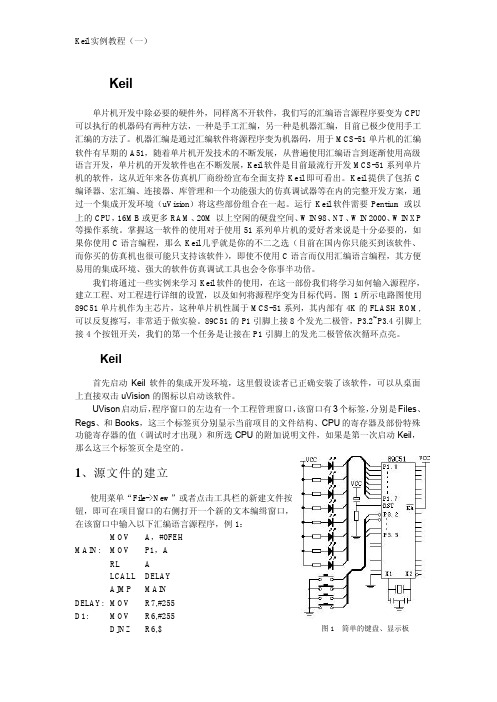
Keil 工程文件的建立、设置与目标文件的获得单片机开发中除必要的硬件外,同样离不开软件,我们写的汇编语言源程序要变为CPU 可以执行的机器码有两种方法,一种是手工汇编,另一种是机器汇编,目前已极少使用手工汇编的方法了。
机器汇编是通过汇编软件将源程序变为机器码,用于MCS-51单片机的汇编软件有早期的A51,随着单片机开发技术的不断发展,从普遍使用汇编语言到逐渐使用高级语言开发,单片机的开发软件也在不断发展,Keil软件是目前最流行开发MCS-51系列单片机的软件,这从近年来各仿真机厂商纷纷宣布全面支持Keil即可看出。
Keil提供了包括C 编译器、宏汇编、连接器、库管理和一个功能强大的仿真调试器等在内的完整开发方案,通过一个集成开发环境(uVision)将这些部份组合在一起。
运行Keil软件需要Pentium或以上的CPU,16MB或更多RAM、20M以上空闲的硬盘空间、WIN98、NT、WIN2000、WINXP 等操作系统。
掌握这一软件的使用对于使用51系列单片机的爱好者来说是十分必要的,如果你使用C语言编程,那么Keil几乎就是你的不二之选(目前在国内你只能买到该软件、而你买的仿真机也很可能只支持该软件),即使不使用C语言而仅用汇编语言编程,其方便易用的集成环境、强大的软件仿真调试工具也会令你事半功倍。
我们将通过一些实例来学习Keil软件的使用,在这一部份我们将学习如何输入源程序,建立工程、对工程进行详细的设置,以及如何将源程序变为目标代码。
图1所示电路图使用89C51单片机作为主芯片,这种单片机性属于MCS-51系列,其内部有4K的FLASH ROM,可以反复擦写,非常适于做实验。
89C51的P1引脚上接8个发光二极管,P3.2~P3.4引脚上接4个按钮开关,我们的第一个任务是让接在P1引脚上的发光二极管依次循环点亮。
一、Keil工程的建立首先启动Keil软件的集成开发环境,这里假设读者已正确安装了该软件,可以从桌面上直接双击uVision的图标以启动该软件。
Keil_C51开发系统基本知识

Keil_C51开发系统基本知识Keil C51开发系统基本知识1. 第一节系统概述Keil C51是美国Keil Software公司出品的51系列兼容单片机C 语言软件开发系统,与汇编相比,C语言在功能上、结构性、可读性、可维护性上有明显的优势,因而易学易用。
用过汇编语言后再使用C 来开发,体会更加深刻。
Keil C51软件提供丰富的库函数和功能强大的集成开发调试工具,全Windows界面。
另外重要的一点,只要看一下编译后生成的汇编代码,就能体会到Keil C51生成的目标代码效率非常之高,多数语句生成的汇编代码很紧凑,容易理解。
在开发大型软件时更能体现高级语言的优势。
下面详细介绍Keil C51开发系统各部分功能和使用。
2. 第二节 Keil C51单片机软件开发系统的整体结构C51工具包的整体结构,如图(1)所示,其中uVision与Ishell分别是C51 for Windows和for Dos的集成开发环境(IDE),可以完成编辑、编译、连接、调试、仿真等整个开发流程。
开发人员可用IDE本身或其它编辑器编辑C或汇编源文件。
然后分别由C51及A51编译器编译生成目标文件(.OBJ)。
目标文件可由LIB51创建生成库文件,也可以与库文件一起经L51连接定位生成绝对目标文件(.ABS)。
ABS文件由OH51转换成标准的Hex文件,以供调试器dScope51或tScope51使用进行源代码级调试,也可由仿真器使用直接对目标板进行调试,也可以直接写入程序存贮器如EPROM中。
图(1) C51工具包整体结构图3. 第三节 Keil C51工具包的安装1. 1. C51 for Dos在Windows下直接运行软件包中DOS\C51DOS.exe然后选择安装目录即可。
完毕后欲使系统正常工作须进行以下操作(设C:\C51为安装目录):修改Autoexec.bat,加入path=C:\C51\BinSet C51LIB=C:\C51\LIBSet C51INC=C:\C51\INC然后运行Autoexec.bat2. 2. C51 for Windows的安装及注意事项:在Windows下运行软件包中WIN\Setup.exe,最好选择安装目录与C51 for Dos相同,这样设置最简单(设安装于C:\C51目录下)。
keil模块化编程方法
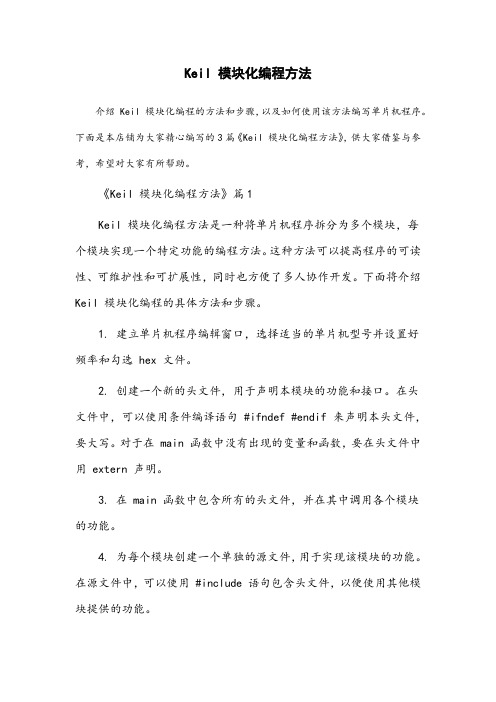
Keil 模块化编程方法介绍 Keil 模块化编程的方法和步骤,以及如何使用该方法编写单片机程序。
下面是本店铺为大家精心编写的3篇《Keil 模块化编程方法》,供大家借鉴与参考,希望对大家有所帮助。
《Keil 模块化编程方法》篇1Keil 模块化编程方法是一种将单片机程序拆分为多个模块,每个模块实现一个特定功能的编程方法。
这种方法可以提高程序的可读性、可维护性和可扩展性,同时也方便了多人协作开发。
下面将介绍Keil 模块化编程的具体方法和步骤。
1. 建立单片机程序编辑窗口,选择适当的单片机型号并设置好频率和勾选 hex 文件。
2. 创建一个新的头文件,用于声明本模块的功能和接口。
在头文件中,可以使用条件编译语句 #ifndef #endif 来声明本头文件,要大写。
对于在 main 函数中没有出现的变量和函数,要在头文件中用 extern 声明。
3. 在 main 函数中包含所有的头文件,并在其中调用各个模块的功能。
4. 为每个模块创建一个单独的源文件,用于实现该模块的功能。
在源文件中,可以使用 #include 语句包含头文件,以便使用其他模块提供的功能。
5. 在每个源文件中,首先声明本模块需要的变量和函数,并使用 #pragma module 语句将模块定义为 Keil 模块。
6. 在 Keil 编译器中,将所有源文件添加到项目中,并设置好编译选项。
7. 编译和下载程序到单片机中,运行程序并测试模块的功能。
通过使用 Keil 模块化编程方法,可以方便地编写单片机程序,提高程序的可读性和可维护性。
《Keil 模块化编程方法》篇2Keil 模块化编程是一种使用 Keil 集成开发环境 (IDE) 进行软件开发的方法,它强调模块化、组件化的设计和编程思想,以提高代码的可重用性、可维护性和可扩展性。
以下是 Keil 模块化编程的一些基本原则和方法:1. 使用头文件进行模块化设计:在 Keil 模块化编程中,每个模块都有自己的头文件,头文件中包含了该模块的所有函数、变量、常量等的声明。
keil教程

keil教程Keil是一款广泛应用于嵌入式开发的软件集成开发环境(IDE)。
它提供了编译、调试、优化和仿真嵌入式系统所需的全部工具,被广泛用于各种微控制器和嵌入式设备的开发。
本文将为你介绍Keil的基本使用和一些常见功能。
首先,我们来了解Keil的安装和配置。
从Keil的官方网站上下载并安装最新版本的Keil软件。
安装完成后,打开Keil,并选择合适的设备和编译器。
Keil支持众多的微控制器和外设,你可以根据你的开发需求选择相应的设备和编译器。
接下来,你需要配置Keil的项目设置,包括项目名称、源文件路径、编译选项等。
通过合理的项目设置,你可以更好地进行嵌入式开发工作。
一旦你配置好了项目设置,你可以开始编写代码。
在Keil中,你可以使用C或者汇编语言编写代码。
C语言是最常用的编程语言,它简单易学并且能够很好地表达嵌入式系统中的逻辑。
在Keil中编写C代码非常简单,你只需要在源文件中编写代码,并保存文件。
Keil会自动通过编译器将你的C代码转换为机器码,并生成可执行文件。
你可以在Keil的编辑器中编写代码,并且通过编译按钮编译你的代码。
当你编写完代码后,你需要进行调试和测试。
Keil提供了强大的调试功能,可以帮助你快速定位和解决代码中的bug。
通过Keil的调试功能,你可以在代码中设置断点,单步执行代码,并观察变量的值和内存状态。
这些功能对于嵌入式系统的调试非常有用。
另外,Keil还提供了仿真功能,你可以在Keil中进行代码的仿真运行,并观察代码的行为。
这样可以帮助你在实际运行前预测代码的行为,从而更好地调试和优化代码。
在Keil中,你也可以使用一些常见的工具和功能,以提高你的开发效率。
比如,Keil提供了代码自动完成功能,可以帮助你自动补全代码,减少编码错误。
此外,Keil还提供了代码生成和优化工具,可以根据你的需求自动生成特定的代码,同时也可以优化代码的性能和资源利用率。
这些工具和功能都可以提高你的开发效率和代码质量。
Keil入门
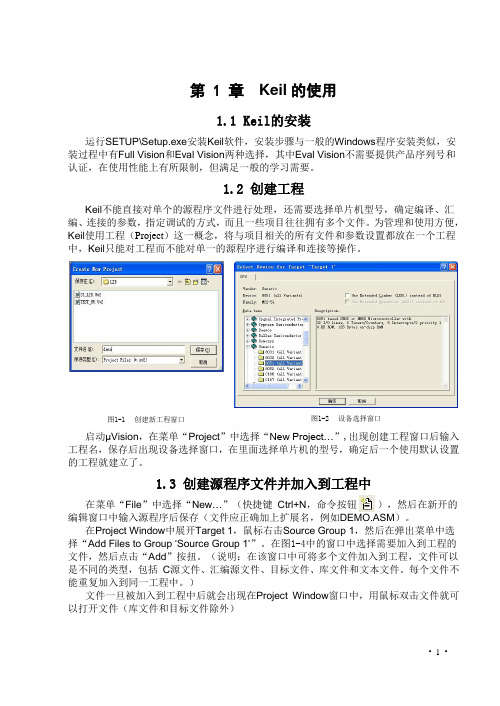
第 1 章Keil的使用1.1Keil的安装运行SETUP\Setup.exe安装Keil软件,安装步骤与一般的Windows程序安装类似,安装过程中有Full Vision和Eval Vision两种选择,其中Eval Vision不需要提供产品序列号和认证,在使用性能上有所限制,但满足一般的学习需要。
1.2创建工程Keil不能直接对单个的源程序文件进行处理,还需要选择单片机型号,确定编译、汇编、连接的参数,指定调试的方式,而且一些项目往往拥有多个文件。
为管理和使用方便,Keil使用工程(Project)这一概念,将与项目相关的所有文件和参数设置都放在一个工程中,Keil只能对工程而不能对单一的源程序进行编译和连接等操作。
图1-1 创建新工程窗口图1-2 设备选择窗口启动μVision,在菜单“Project”中选择“New Project…”,出现创建工程窗口后输入工程名,保存后出现设备选择窗口,在里面选择单片机的型号,确定后一个使用默认设置的工程就建立了。
1.3创建源程序文件并加入到工程中在菜单“File”中选择“New…”(快捷键Ctrl+N,命令按钮),然后在新开的编辑窗口中输入源程序后保存(文件应正确加上扩展名,例如DEMO.ASM)。
在Project Window中展开Target 1,鼠标右击Source Group 1,然后在弹出菜单中选择“Add Files to Group ‘Source Group 1’”。
在图1-4中的窗口中选择需要加入到工程的文件,然后点击“Add”按扭。
(说明:在该窗口中可将多个文件加入到工程,文件可以是不同的类型,包括C源文件、汇编源文件、目标文件、库文件和文本文件。
每个文件不能重复加入到同一工程中。
)文件一旦被加入到工程中后就会出现在Project Window窗口中,用鼠标双击文件就可以打开文件(库文件和目标文件除外)• 1 •• 2 •图1-3 Group 弹出窗口图1-4 Add Files to Group 窗口1.4 编译在菜单“Project ”中选择“Build target ”(快捷键 F7、命令按钮 )完成工程的编译,或选择“Rebuild all target files ”(命令按钮 )完成对工程的重新编译。
keil单片机编程课程设计

keil单片机编程课程设计一、课程目标知识目标:1. 理解单片机的基本概念,掌握Keil单片机编程的基本原理;2. 学会使用Keil软件进行单片机的程序编写、编译与调试;3. 掌握单片机外围电路的设计方法,并能结合实际需求进行简单电路搭建;4. 了解单片机在实际应用中的常见问题及其解决方法。
技能目标:1. 能够独立完成Keil单片机编程环境的搭建;2. 熟练运用C语言进行单片机程序设计,实现基础功能;3. 学会分析单片机程序运行过程,并能进行简单的程序优化;4. 培养学生动手实践能力,学会将理论知识应用于实际项目中。
情感态度价值观目标:1. 培养学生对单片机编程的兴趣,激发学生主动学习的积极性;2. 培养学生团队合作精神,提高沟通与协作能力;3. 培养学生勇于面对困难,敢于挑战的精神,增强自信心;4. 引导学生关注单片机技术在日常生活和科技发展中的应用,提高社会责任感。
课程性质:本课程为实践性较强的学科,注重理论知识与实际应用相结合。
学生特点:学生具备一定的电子基础和C语言编程能力,对单片机编程感兴趣,但实践能力有待提高。
教学要求:结合学生特点,注重启发式教学,鼓励学生动手实践,提高解决问题和创新能力。
将课程目标分解为具体的学习成果,以便于教学设计和评估。
二、教学内容1. 单片机基础理论:介绍单片机的组成、工作原理及特点;讲解单片机内部结构、存储器、I/O口、定时器等基础资源。
相关教材章节:第一章 单片机概述2. Keil软件使用:讲解Keil软件的安装与配置,介绍Keil编程环境,学习创建、编译和调试单片机项目的方法。
相关教材章节:第二章 Keil软件使用3. C语言编程基础:回顾C语言基础知识,针对单片机编程需求,重点讲解指针、结构体、位操作等。
相关教材章节:第三章 C语言编程基础4. 单片机程序设计:学习单片机I/O口编程、中断编程、定时器编程等,实现基础功能。
相关教材章节:第四章 单片机程序设计5. 单片机外围电路设计:介绍常用传感器、执行器等外围电路的设计方法,学会根据需求搭建简单电路。
单片机仿真软件Keil C51软件的使用教程(中文版)
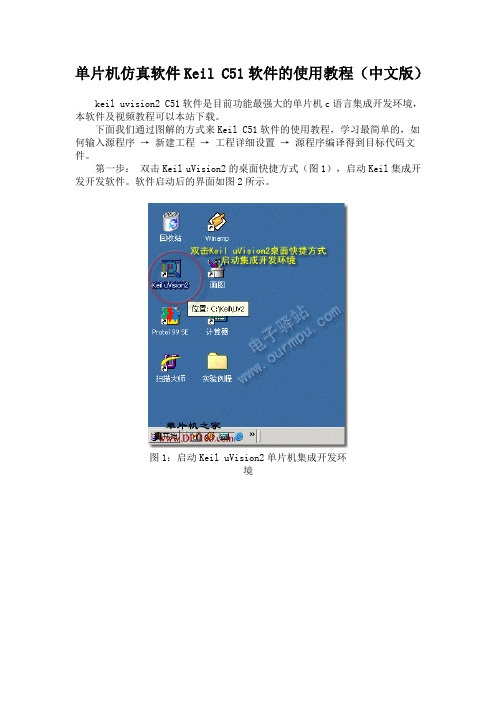
单片机仿真软件Keil C51软件的使用教程(中文版)keil uvision2 C51软件是目前功能最强大的单片机c语言集成开发环境,本软件及视频教程可以本站下载。
下面我们通过图解的方式来Keil C51软件的使用教程,学习最简单的,如何输入源程序→ 新建工程→ 工程详细设置→ 源程序编译得到目标代码文件。
第一步:双击Keil uVision2的桌面快捷方式(图1),启动Keil集成开发开发软件。
软件启动后的界面如图2所示。
图1:启动Keil uVision2单片机集成开发环境图2:软件启动后的界面第二步:新建文本编辑窗。
点击工具栏上的新建文件快捷按键,即可在项目窗口的右侧打开一个新的文本编辑窗,见图3所示。
图3:新建文本编辑窗第三步:输入源程序。
在新的文本编辑窗中输入源程序,可以输入C语言程序,也可以输入汇编语言程序,见图4。
图4:输入源程序第四步:保存源程序。
保存文件时必须加上文件的扩展名,如果你使用汇编语言编程,那么保存时文件的扩展名为“.asm”,如果是C语言程序,文件的扩展名使用“*.C ”。
图5:保存源程序注:第3步和第4步之间的顺序可以互换,即可以先输入源程序后保存,也可以先保存后输入源程序。
第五步:新建立Keil工程。
如图6所示,点击 "工程" → "新建工程" 命令,将出现保存对话框(图7)。
图6:新建工程图7:保存工程对话框在保存工程对话框中输入你的工程的文件名,Keil工程默认扩展名为".uv2",工程名称不用输入扩展名(见图7),一般情况下使工程文件名称和源文件名称相同即可,输入名称后保存,将出现"选择设备"对话框(图8),在对话框中选择CPU的型号。
第六步:选择CPU型号。
如图8所示,为工程选择CPU型号,本新建工程选择了ATMEL公司的AT89C51单片机。
图8:选择CPU型号对话框第七步:加入源程序到工程中。
- 1、下载文档前请自行甄别文档内容的完整性,平台不提供额外的编辑、内容补充、找答案等附加服务。
- 2、"仅部分预览"的文档,不可在线预览部分如存在完整性等问题,可反馈申请退款(可完整预览的文档不适用该条件!)。
- 3、如文档侵犯您的权益,请联系客服反馈,我们会尽快为您处理(人工客服工作时间:9:00-18:30)。
慧净电子51编程软件学习笔记
(基于HJ-1G学习板)
一:安装方法
1、打开CD光碟找到目录E:\HJ-1G_V5.0光碟\
2、应用软件\2、编程软件\慧净_Keil_中文版。
2、打开后目录后,找到并双击一次,会出现下面的画面。
2、请点击上图的Next出现下面的画面。
3、再点击上图中的Next,出现下面画面软件装在C:\Keil目录下面。
4、点击上图中的Next在下图中输入名字,还有邮箱就可以了
5、再点一下上图中的Next,软件就可以自动安装了,装好后出现下面的画面,点击Finish 后完成安装。
二:启动软件
1、在桌面找到,双击打开K软件。
在文件中打开授权管理,不会的请看下面的图片。
3、打开光碟里的出现下面的画面。
4、请做以下设置,做好后,直接点Generate就可以了
5、点Generate后会出现下面的画面
请复制图中的WH7X4-FCWM6-Y7FRN-BYCV2-BAC2A-N252E到刚才打开的K软件上
6、输入正版授权ID码(LIC)
7、把刚才生成的ID码放到下面的位置上,还要点一下尜加授权就可以了
9、出现如下画面完成注册
本Keil软件网上收集,请24小时试用后删除,购卖正版软件。
三:打开工程项目
1、还是看图,找到慧净光碟中的HJ-1G_V5.0光碟\1、实验源码\配套程序\【实验1】点亮第一个发光管,IO输出项目,直接打开就可以了,提示,可以把光碟里的实验程序复制到你的硬盘上,把只读去掉,再打开项目工程。
2、打开后可以在里面修改程序了
3、点下面的可以进行编译
四:新建立一个工程序项目
1、新建一个工程文件,点击“Project->New Project…”.
2、选择工程文件要存放的路径,并且输入工程文件名,这里我们用hlmcu作为工程文件名,这里就不用在后面加.c了。
图片如下:
3、点击Save后弹出选择CPU及型号的对话框:
4、由于HJ-1G学习板所配的单片是STC公司的,而KEIL中并没有STC公司的产品,不过STC公司的单片机和传统的51单片机是兼容的,所以这里我们就选择Atmel公司的AT89S52。
5、新建一个C51文件,单击左上角的New File如下图所示:
6、保存新建的文件,单击保存按钮。
7、输入文件名hlmcu.c,这里必须以**.c为文件名。
8、保存好后我们还需要把文件加入到工程项目中,如下图所示在Source Group1上单击右键,选择Add Files to‘Group Source Group1’
9、然后选择刚才建立的test2.c文件,单击Add。
10、这时我们看左边工程信息窗口中的Source Group1下面多了hlmcu.c文件,这说明添加文件成功了。
11、在编辑框内输入下列字符
12、接着我们编译工程项目,如下图点击编译如果在下面的信息窗口中显示0Error(s),0 Warning(s).则说明没有错误,已经成功编译。
13、接下来我们生成.HEX文件,如下图点击Option for Target.
14、在下图我们单击Output选中Create HEX File,再单击OK。
15、再次点击编译按钮就会在文件目录下生成hlmcu.hex文件。
到此为止,您已经学会了如何使用KEIL编译文件并生成能够往单片机中烧写的HEX文件了。
慧净电子单片机学习网:
慧净论坛:/
慧净淘宝网:/
百度交流空间:/HJMCU
QQ:398115088。
